1. 概述编辑
1.1 应用场景
用户在使用九数云进行数据展示的同时,也需要对异常数据进行日常监控。如果安排检查员每天对数据表进行排查,那么会花费很长时间。
可以对需要监控的表设置「自动化-消息通知」,当数据达到预警条件时,那么就会通知到具体成员,实现异常数据主动找人。
例如出现库存小于 10 的商品时,希望可以及时提醒对应的数据,表示该商品需要补货了,通知效果如下图所示:
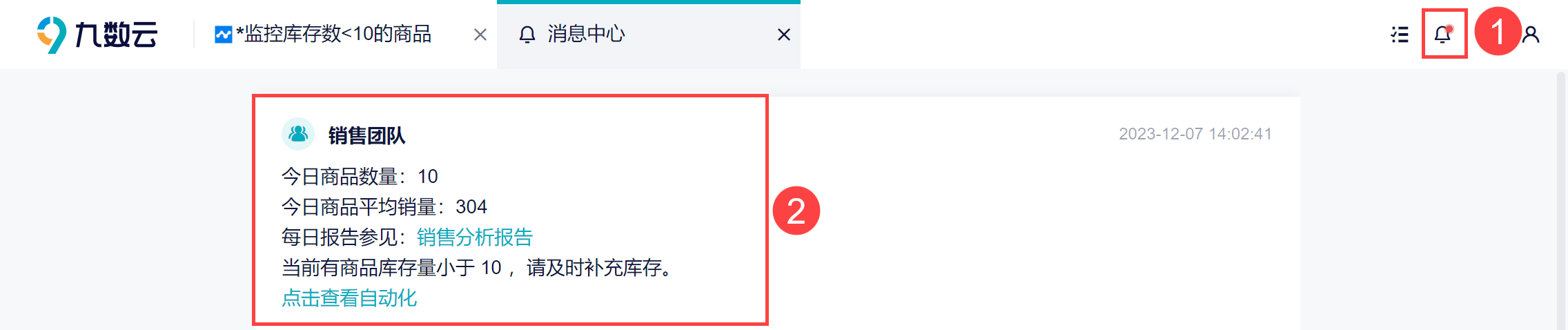
1.2 功能简介
成员可对 数据表 设置「自动化-消息通知」:
支持自定义设置「触发条件」,满足触发条件时、在触发时间会进行通知;
支持选择「原始数据表更新时」或者「定时」触发自动监控;
用户可以选择通知方式,九数云支持设置「短信通知」、「系统通知」、「钉钉通知」、「企微通知」。
1.3 注意事项
免费版不可使用此功能,需要升级至高级版或者企业版,详情参见:报价咨询
2. 示例编辑
本示例实现效果:出现库存小于 10 的商品时,希望可以及时提醒对应的成员,表示该商品需要补货了。
2.1 上传数据
示例数据:日用百货商品表.xlsx
1)下载示例数据并 上传 至九数云,使用「日用百货商品表」创建分析表,如下图所示:
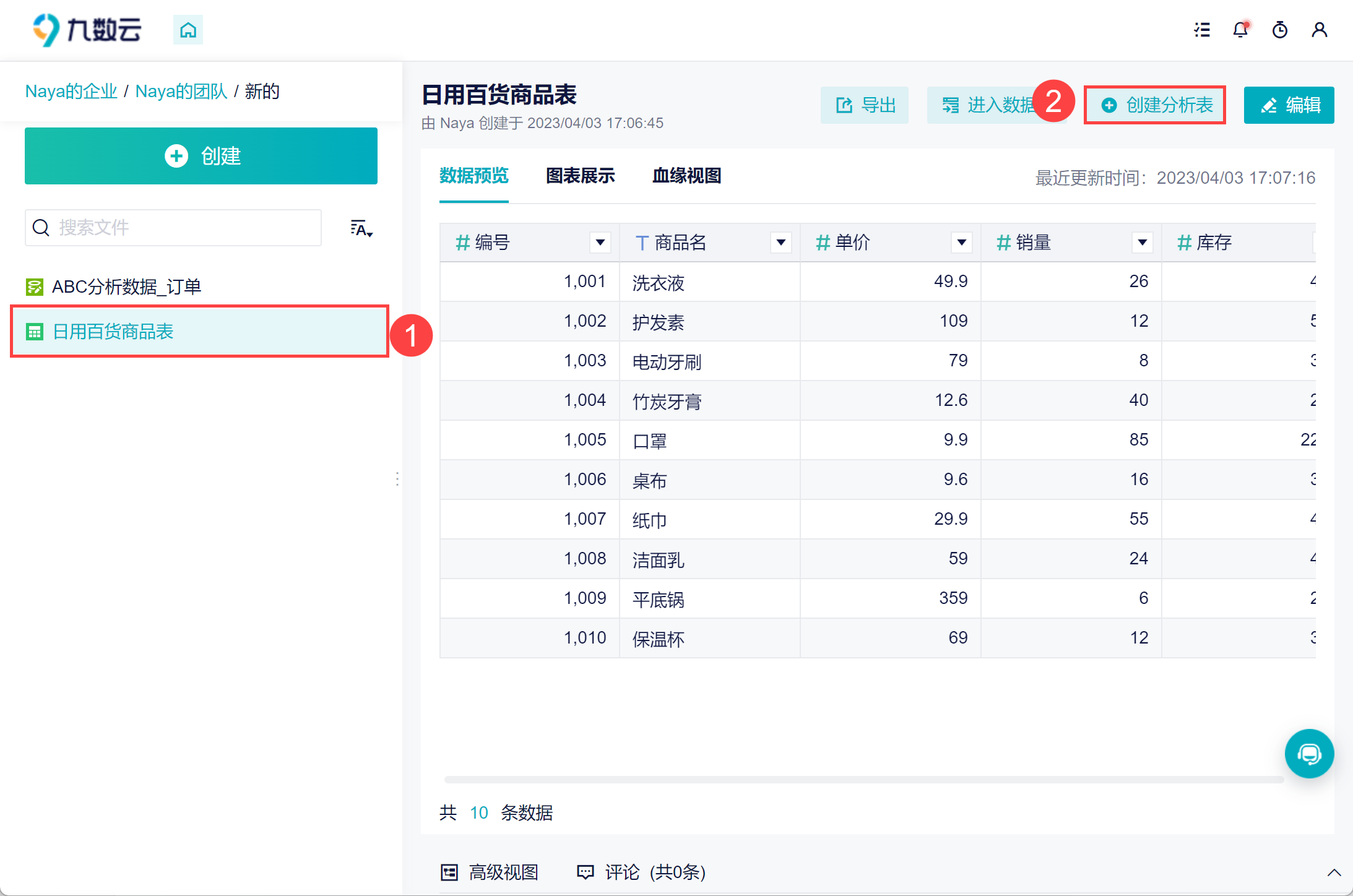
2.2 添加自动化设置
下面我们来设置“监控”。打开「更多>自动化」或者点击「+>自动化」,如下图所示:
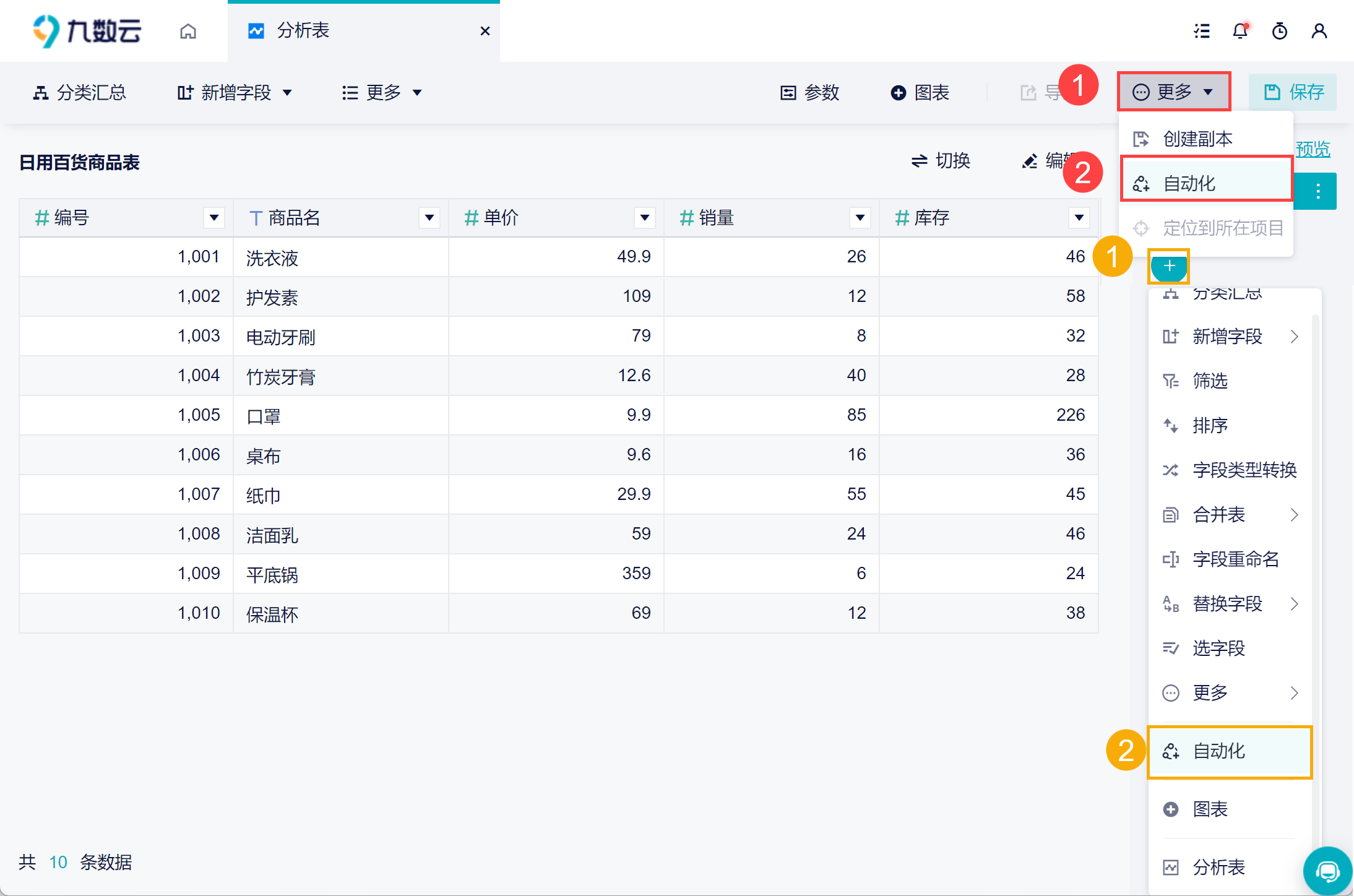
2.3 设置触发条件
1)点击「添加条件」按钮设置条件,我们想要库存小于 10 的商品会进行消息通知,设置条件如下:
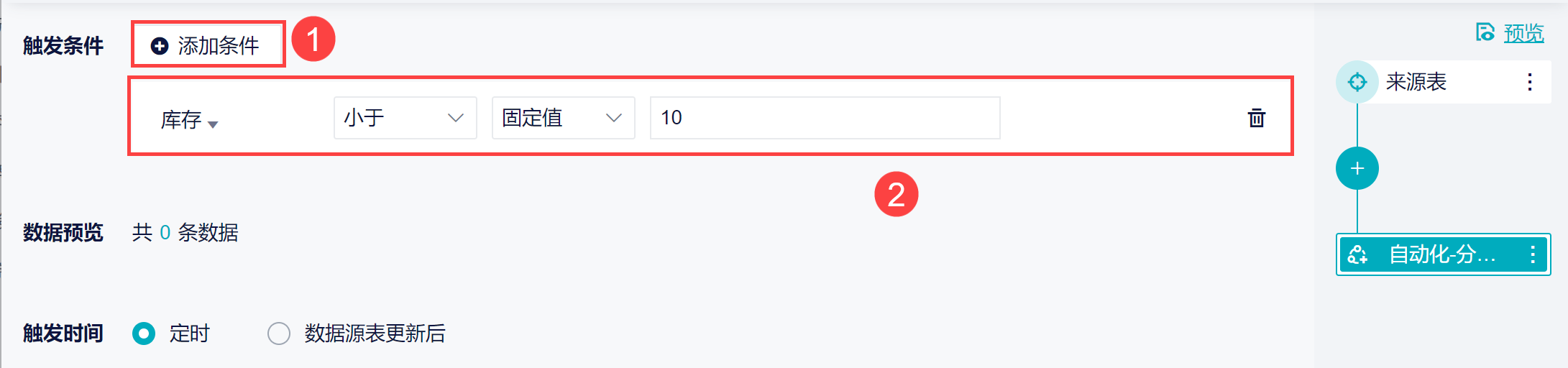
2)可以设置多个条件,不想要的条件也可以删除,如下图所示:
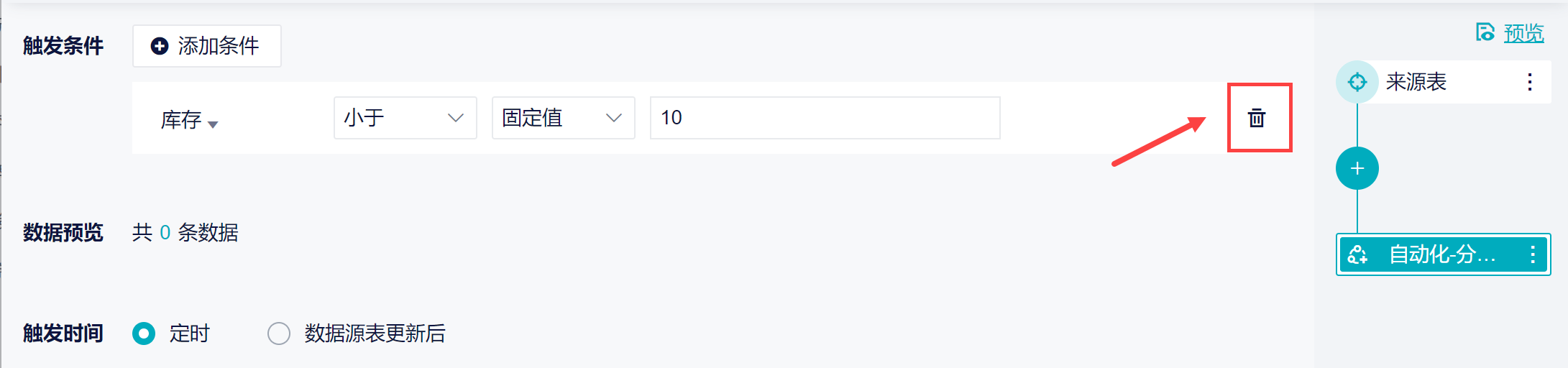
3)可以看到满足触发条件的有多少条数据,但无论怎么设置条件,需满足「数据预览」的数据条件 >0 条才会触发监控。
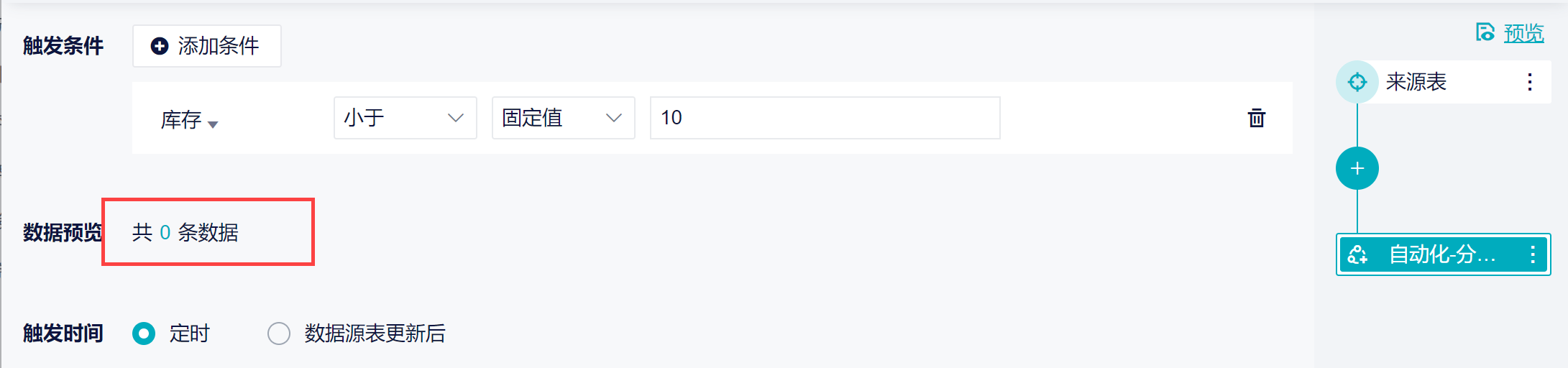
2.4 设置触发时间
可以自定义设置触发时间为「数据表更新后」触发或者「定时」触发。
「数据源表更新后」:在数据表发生更新时,若满足触发条件,即发送通知;
「定时」:可以自定义设置触发时间的执行频率,满足触发条件时,在触发时间发送通知。
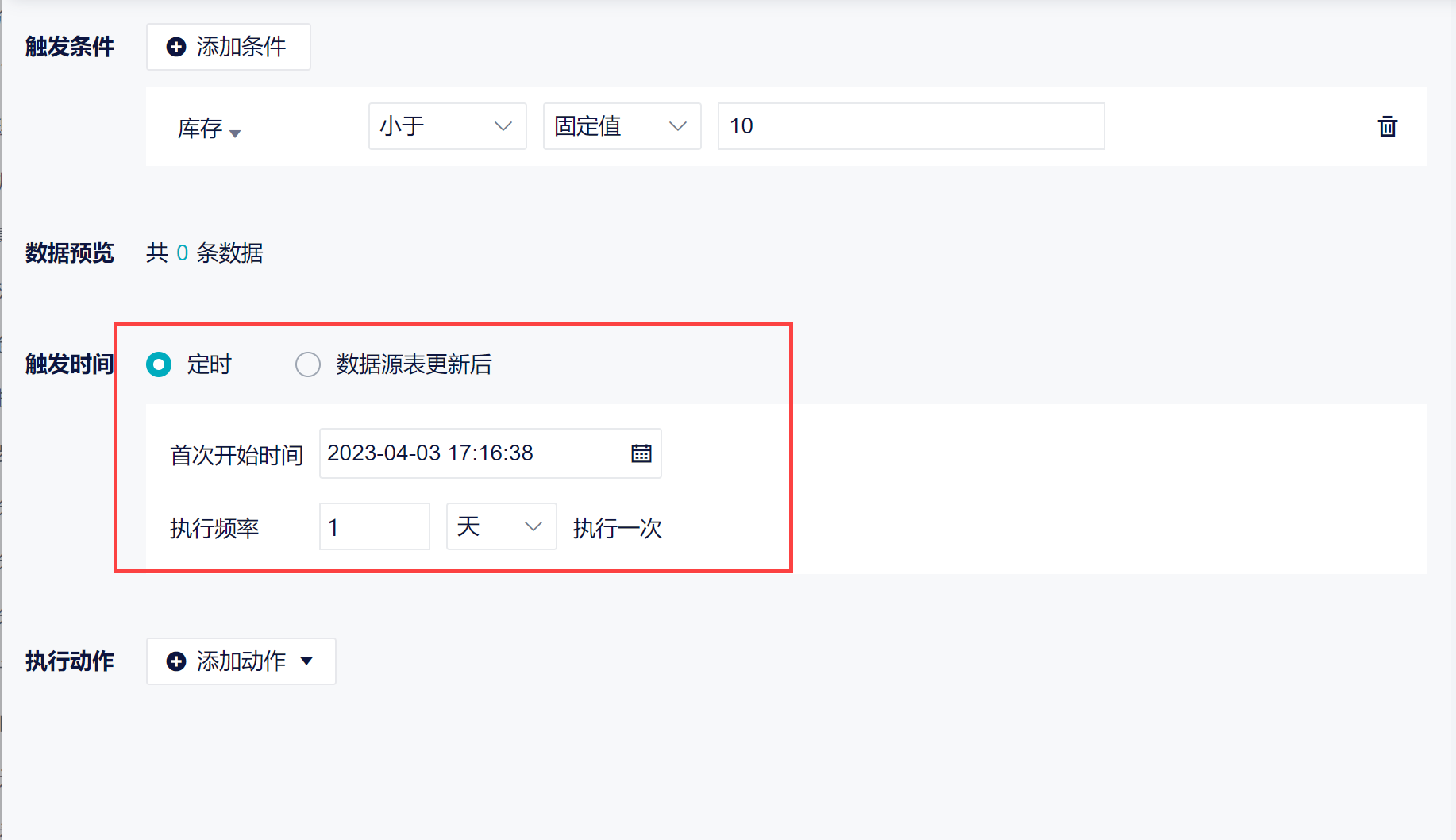
2.5 设置执行动作
有三种类型的九数云企业:web端企业、钉钉企业、企微企业。三种企业可设置的通知方式如下:
| 类型 | 可设置的通知方式 | 备注 | |||||||
|---|---|---|---|---|---|---|---|---|---|
| web端企业 | 系统通知、短信通知 | 除短信通知外,其他通知方式都支持自定义通知内容。 | |||||||
| 钉钉企业 | 系统通知、短信通知、钉钉通知 | ||||||||
| 企微企业 | 企业微信通知 |
2.5.1 短信通知
如果设置了「短信通知」,可以自定义设置通知对象。触发“监控”后,那么会将发送一条短信给该成员。如下图所示:
注:此方式会消耗短信容量,请超管在「企业设置>版本信息」中购买短信条数。
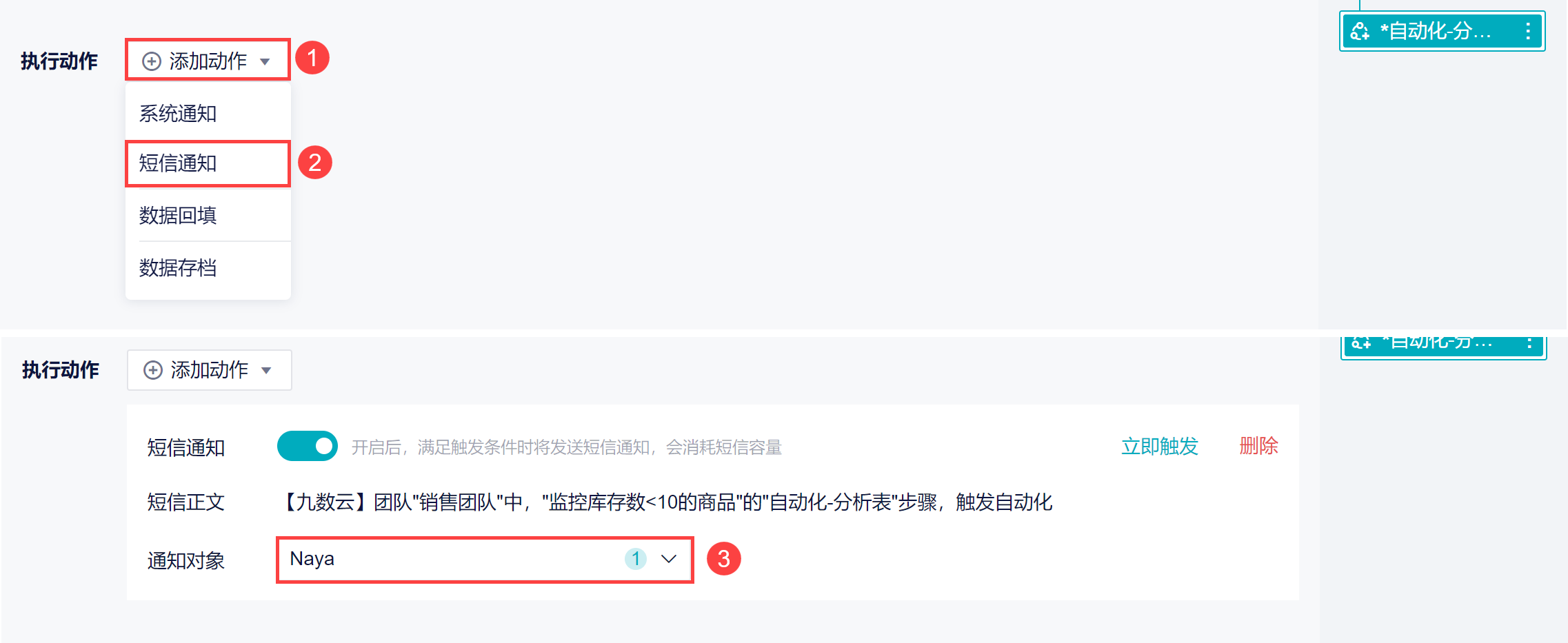
2.5.2 系统通知
1)如果设置了「系统通知」,可以自定义设置通知对象。如下图所示:
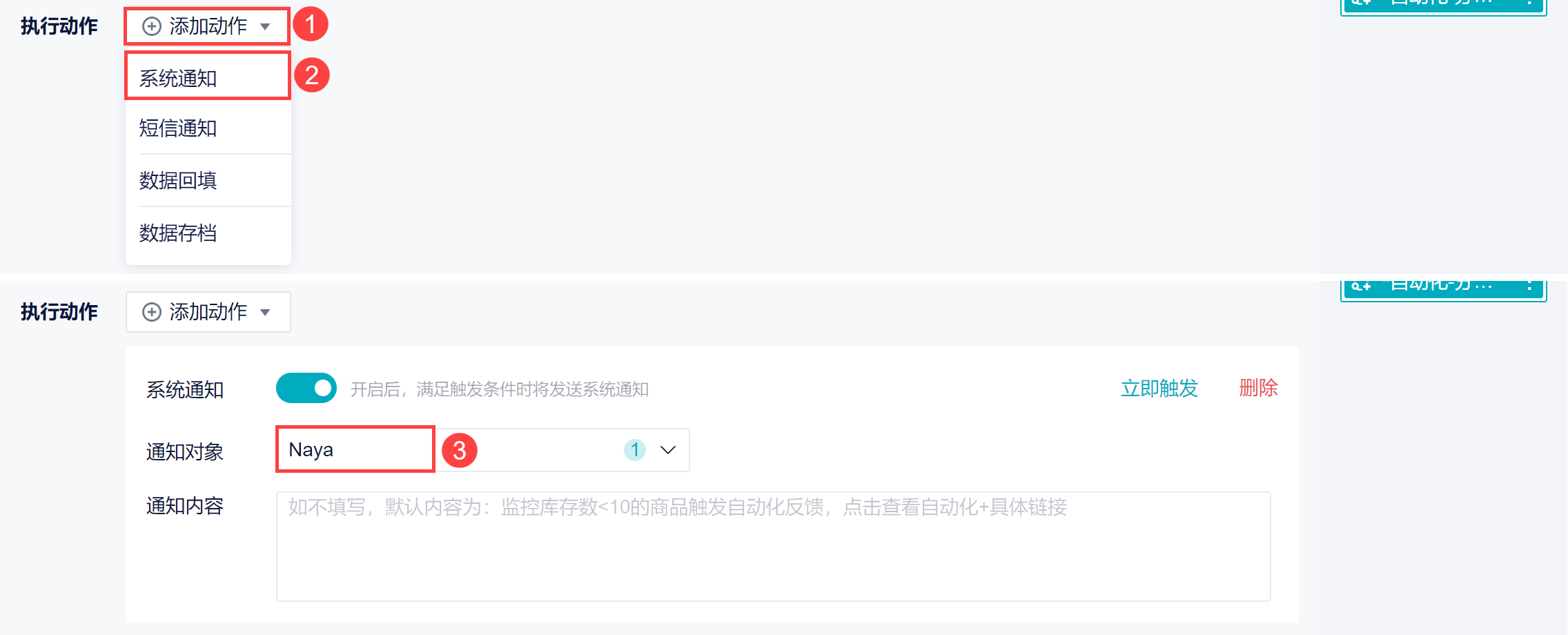
2)系统通知还支持自定义「通知内容」,支持插入分析表中的字段,以及设置超链。比如需要通知成员当天销售的商品数量,可以插入「商品名」字段。如下图所示:
注1:弹窗中可选字段范围仅为分析表结果数据中的字段,若「自动化」步骤展开后,在分支上添加了新的字段,不可以选择。
注2:该字段的统计结果,也是依据分析表的结果数据进行计算的。
| 什么是分析表的结果数据 |
分析表的结果数据:当前分析步骤主干上的最后一个步骤的结果数据。
|
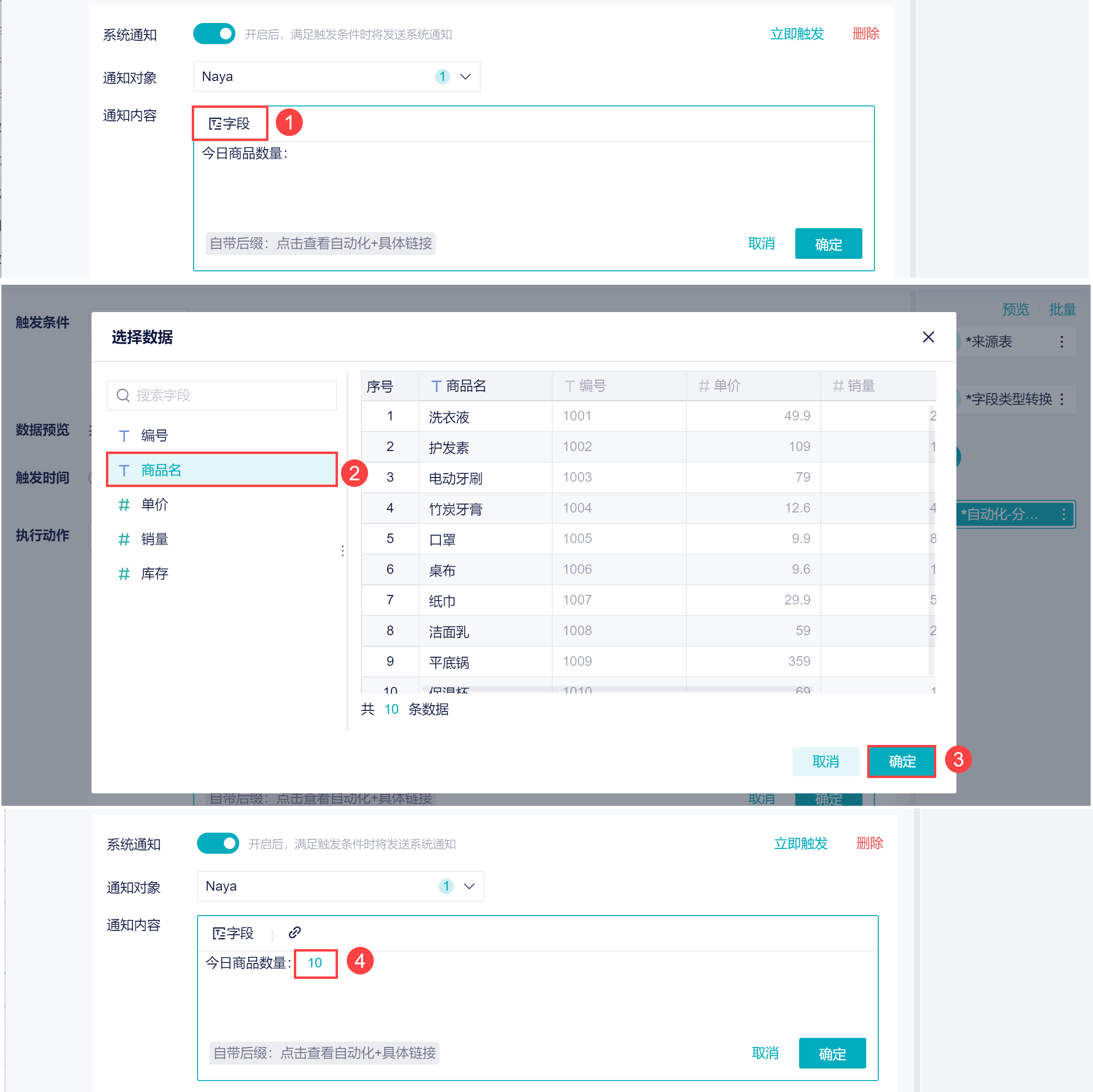
3)九数云还支持切换插入的字段、更改字段的计算方式、设置字段的数值格式或者删除字段。如下图所示:
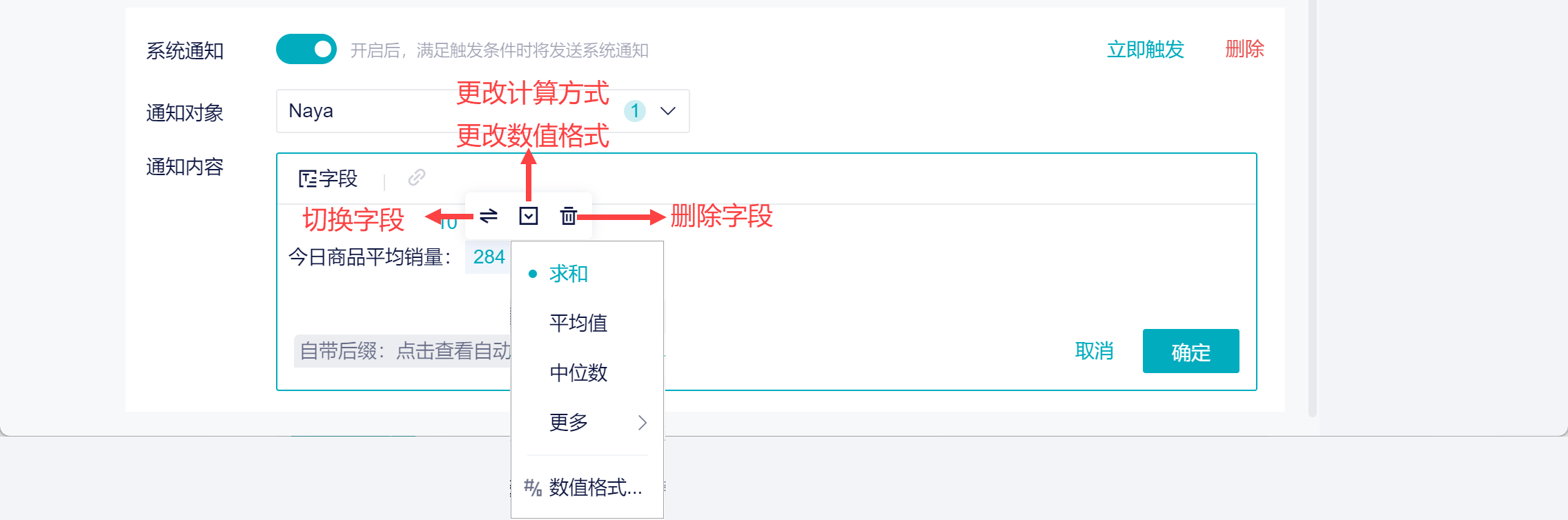
4)此外,通知内容,还支持设置超链,比如将故事板中的销售分析报告添加在内容中。如下图所示:
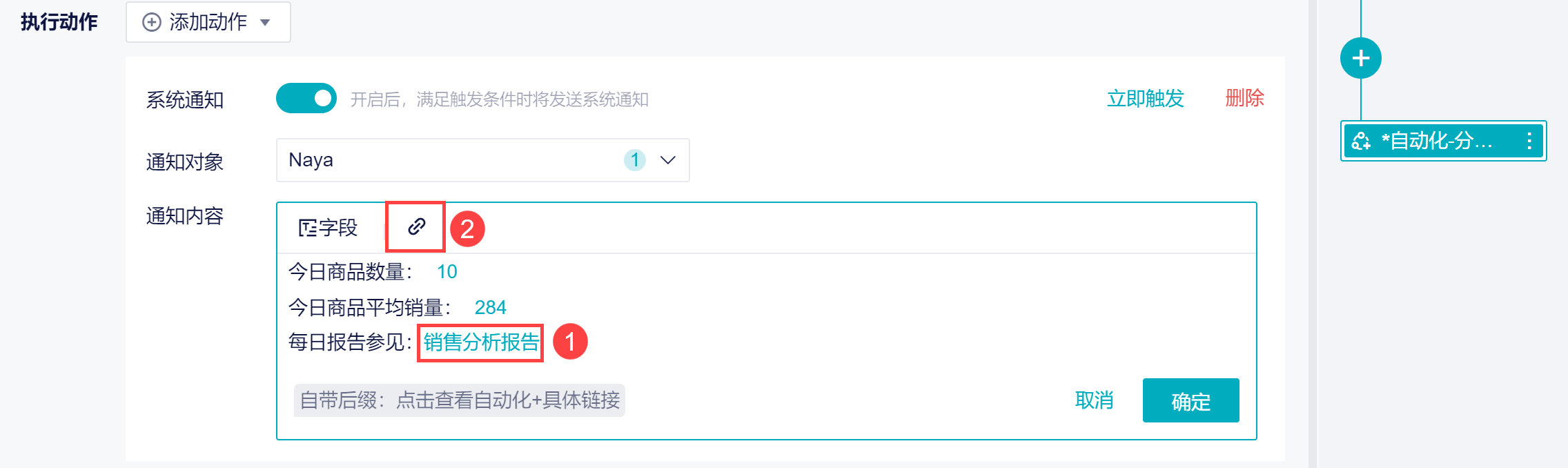
5)设置完成后,点击「确定」。待监控触发后,消息中心会有气泡提醒。实现效果参见本文 3.2 节。
2.5.3 钉钉通知
钉钉企业,除上述两种通知外,还支持设置「钉钉通知」。也支持自定义通知对象、通知内容,与系统通知的设置一样,参见本文 2.5.2 节。
“监控”触发后,将会发送钉钉卡片给对应成员。实现效果参见本文 3.3 节。
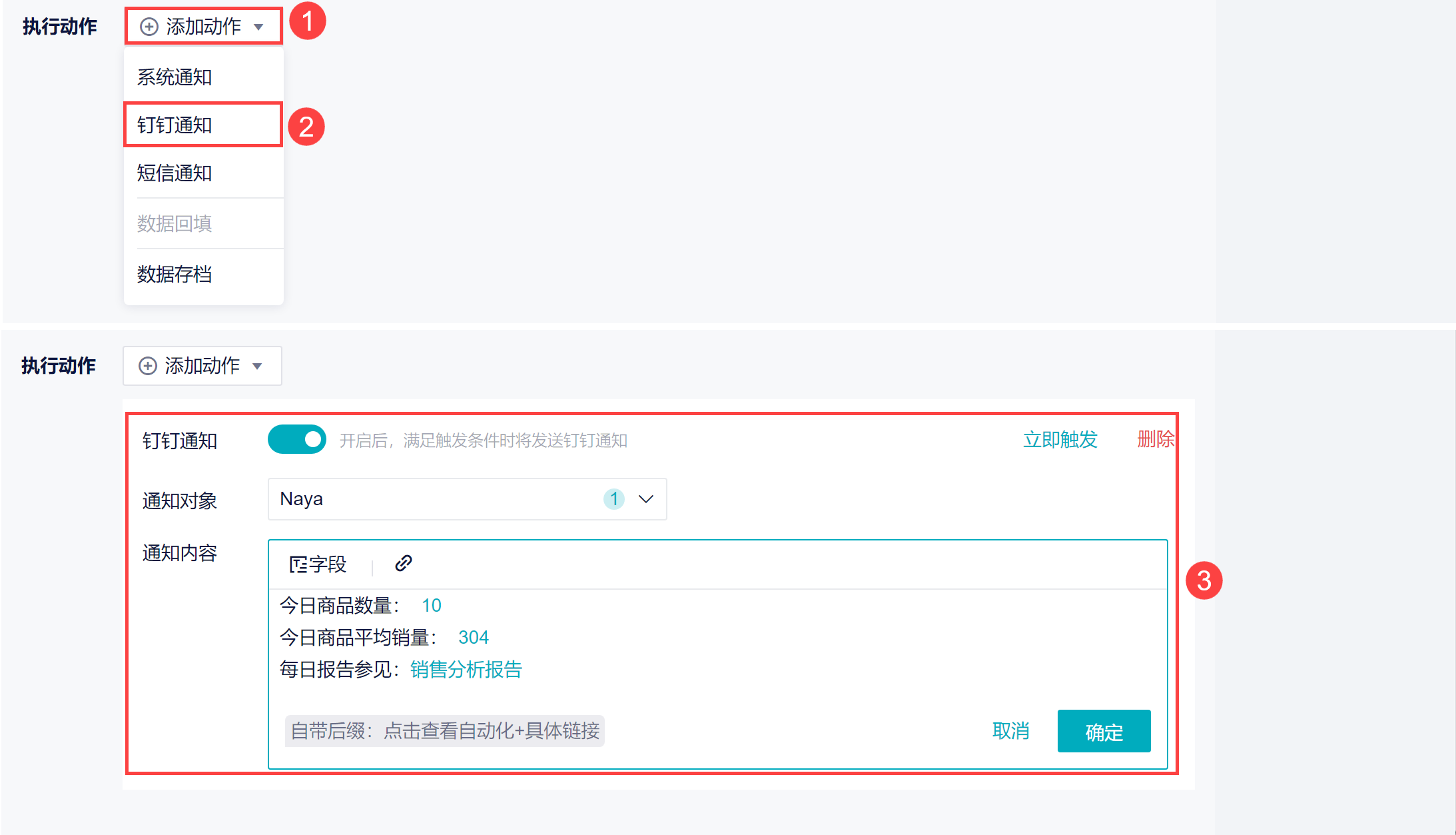
2.5.4 企微通知
企微企业仅支持设置「企微通知」,支持自定义通知对象、通知内容,与系统通知的设置一样,参见本文 2.5.2 节。
“监控”触发后,将会发送企微卡片给对应成员。实现效果参见本文 3.4 节。
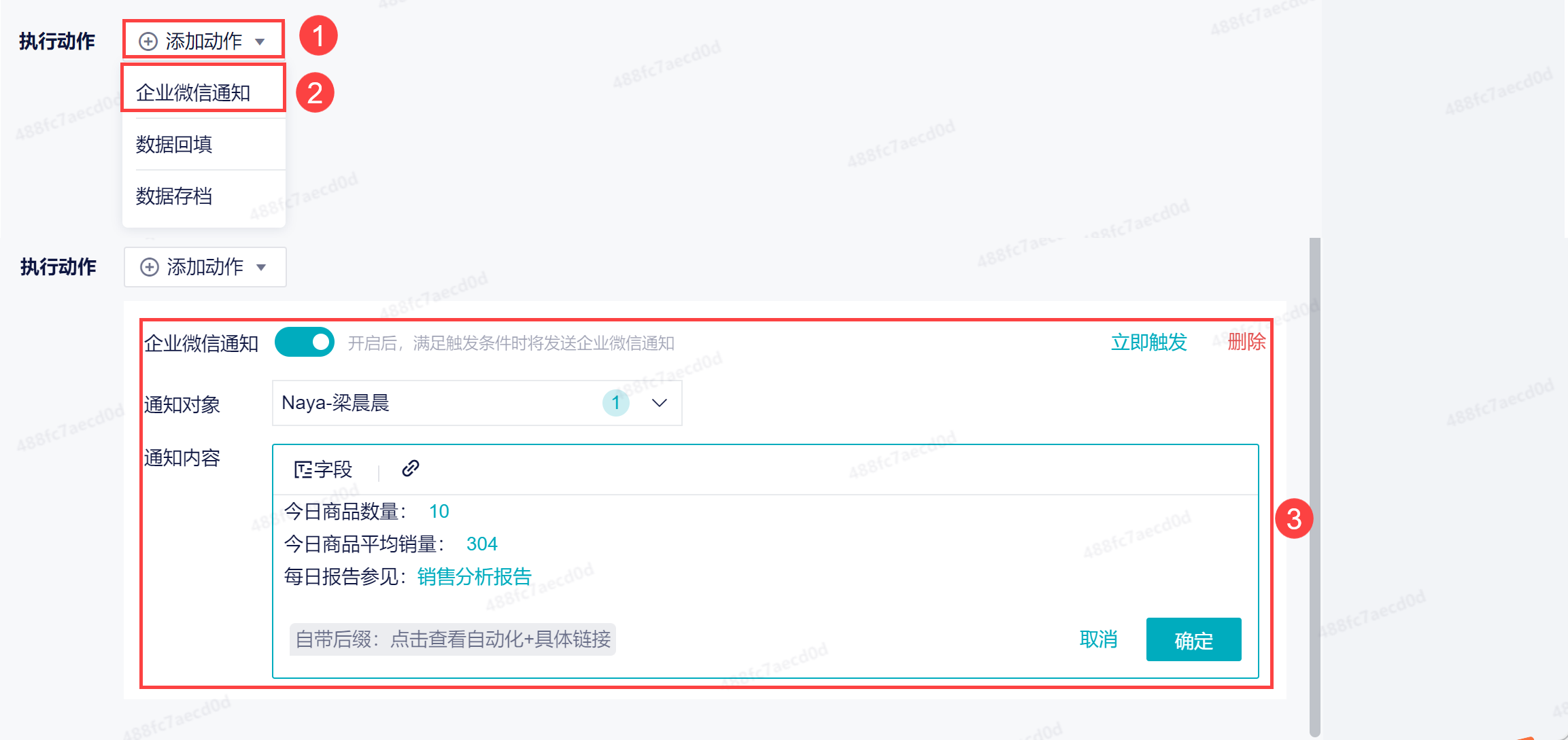
3. 实现效果编辑
1)在 Excel 数据源中编辑「日用百货商品表」,将「竹炭牙膏」的销量和库存改为 60 和 8,模拟数据更新,替换后会触发自动监控功能。如下图所示:
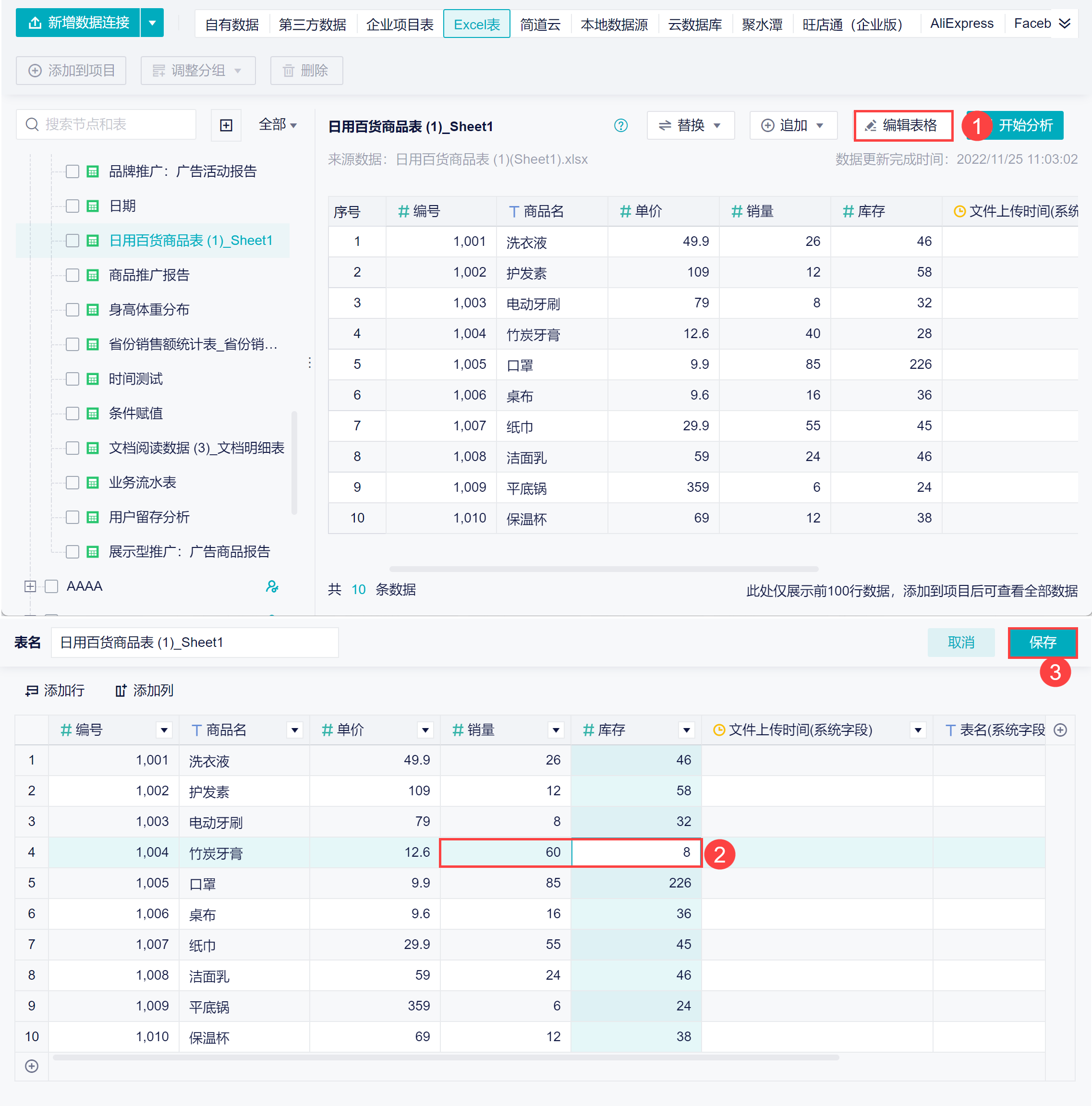
2)由于「竹炭牙膏」的库存变为 8 了,满足了 2.3 节中设置的分析表里面「库存小于 10 」的条件。会输出一条数据,满足了预警条件。
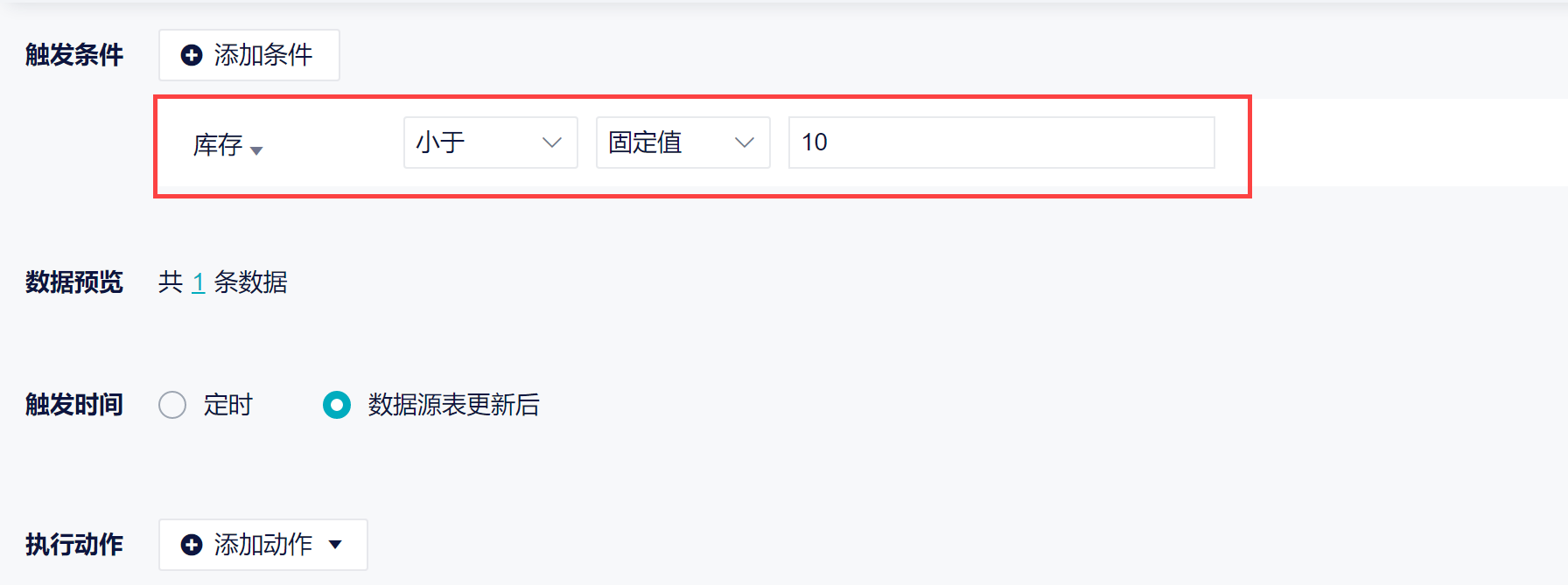
3.1 短信通知效果
达到触发条件后,会给通知对象发送一条短信,通知该成员哪个团队中哪张表触发了自动化,该成员需要进入九数云中找到该表。如下图所示:
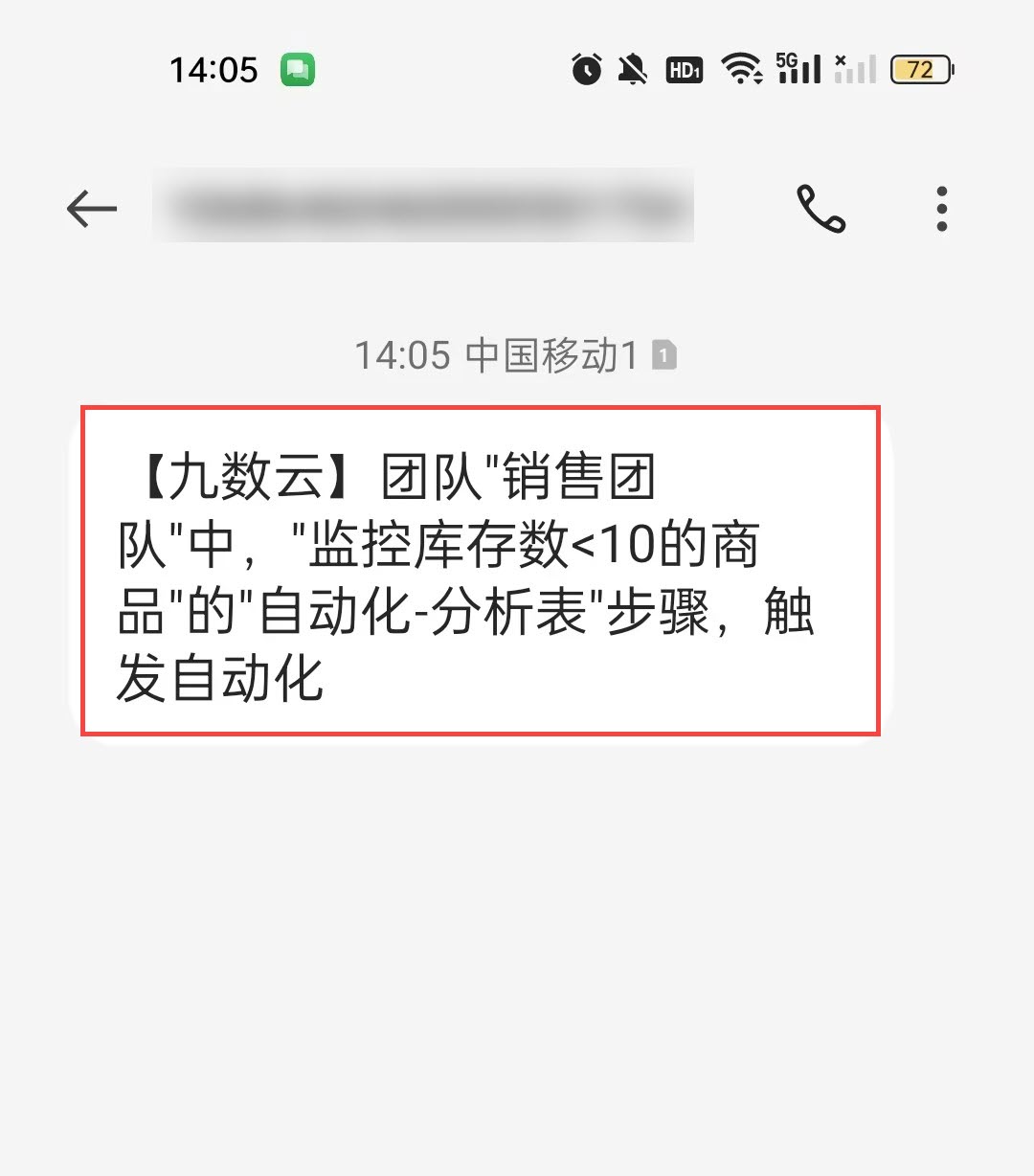
3.2 系统通知效果
1)此时消息中心会有气泡提醒,点进消息中心后,可以查看对应的通知内容。如下图所示:
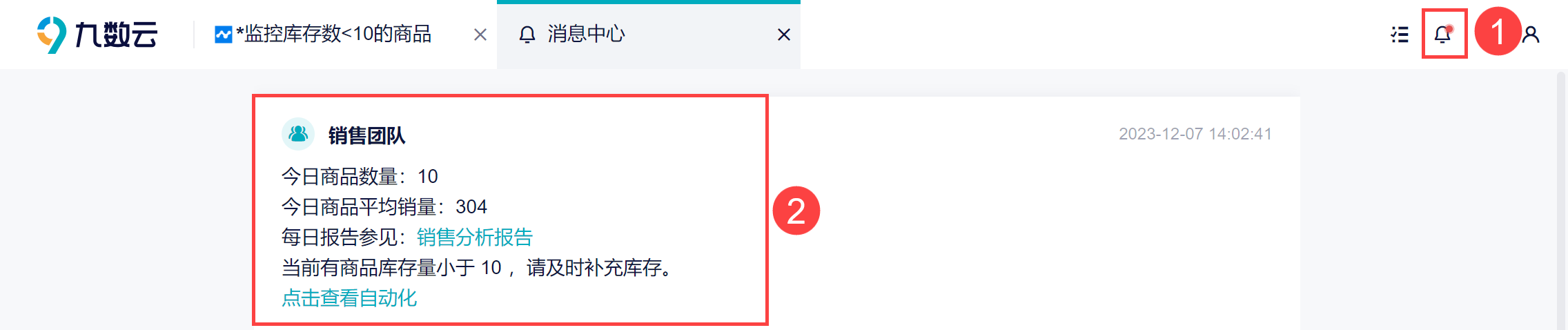
2)「点击查看自动化」可以跳转到该表中,查看是有一条数据输出,点击数据可以查看详细信息,是竹炭牙膏的库存量小于 10 了,需要进行补货,如下图所示:
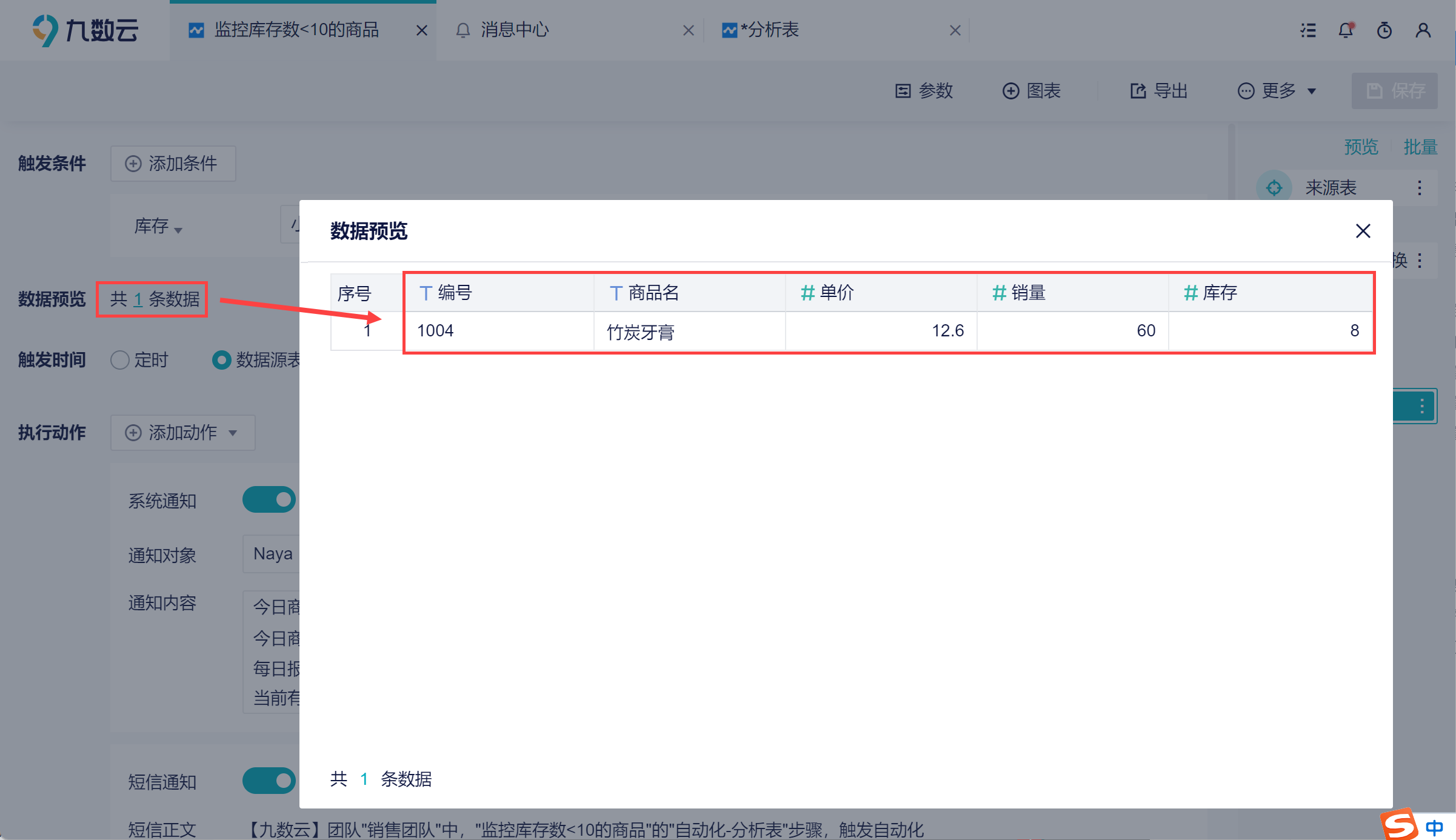
3.3 钉钉通知效果
1)如果是选择了钉钉通知,那么系统会给通知对象发一张卡片,显示团队信息,以及自定义设置的通知内容。如下图所示:
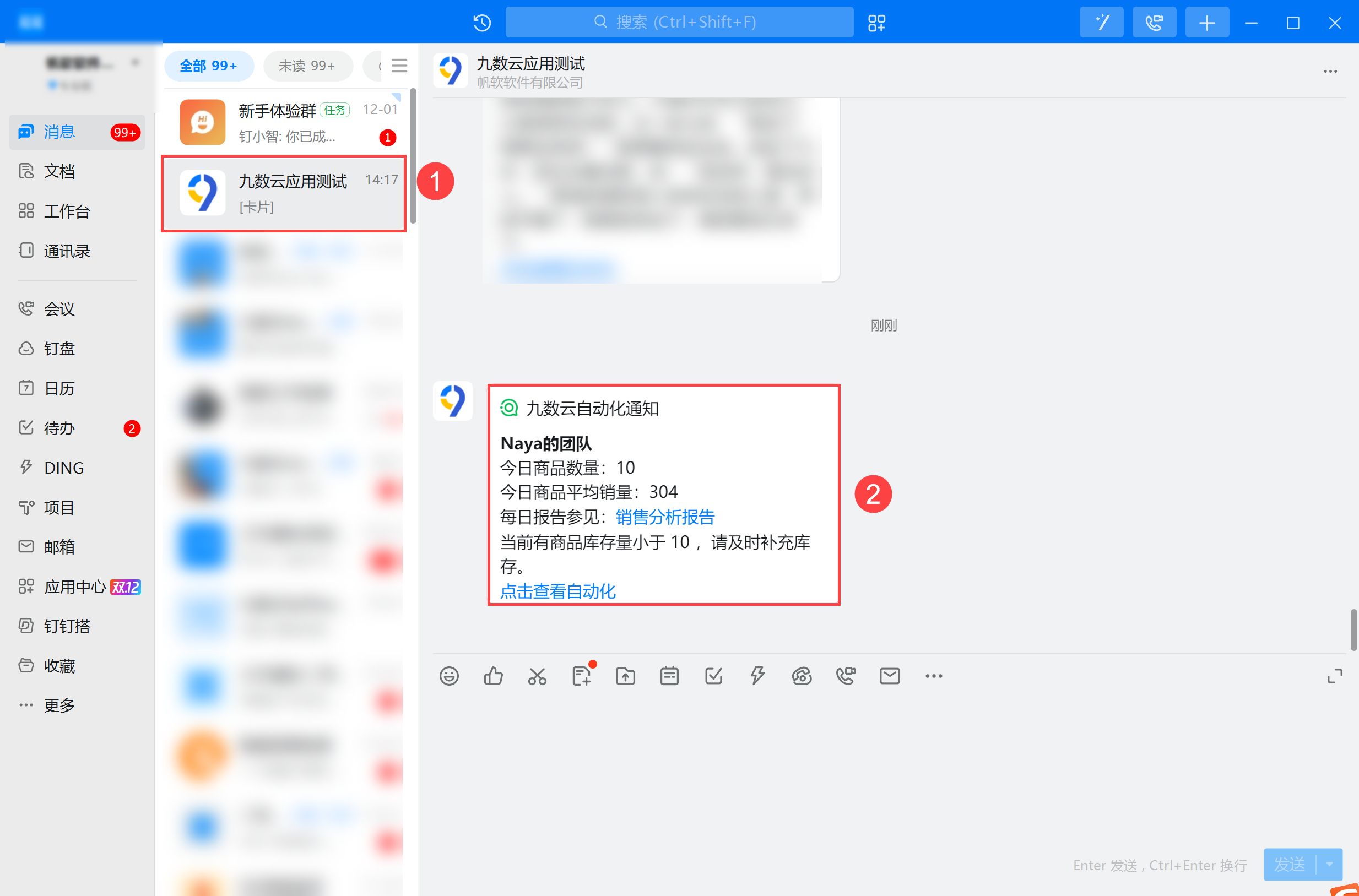
2)「点击查看自动化」可以跳转到该表中,查看是有一条数据输出,点击数据可以查看详细信息,是竹炭牙膏的库存量小于 10 了,需要进行补货,如下图所示:
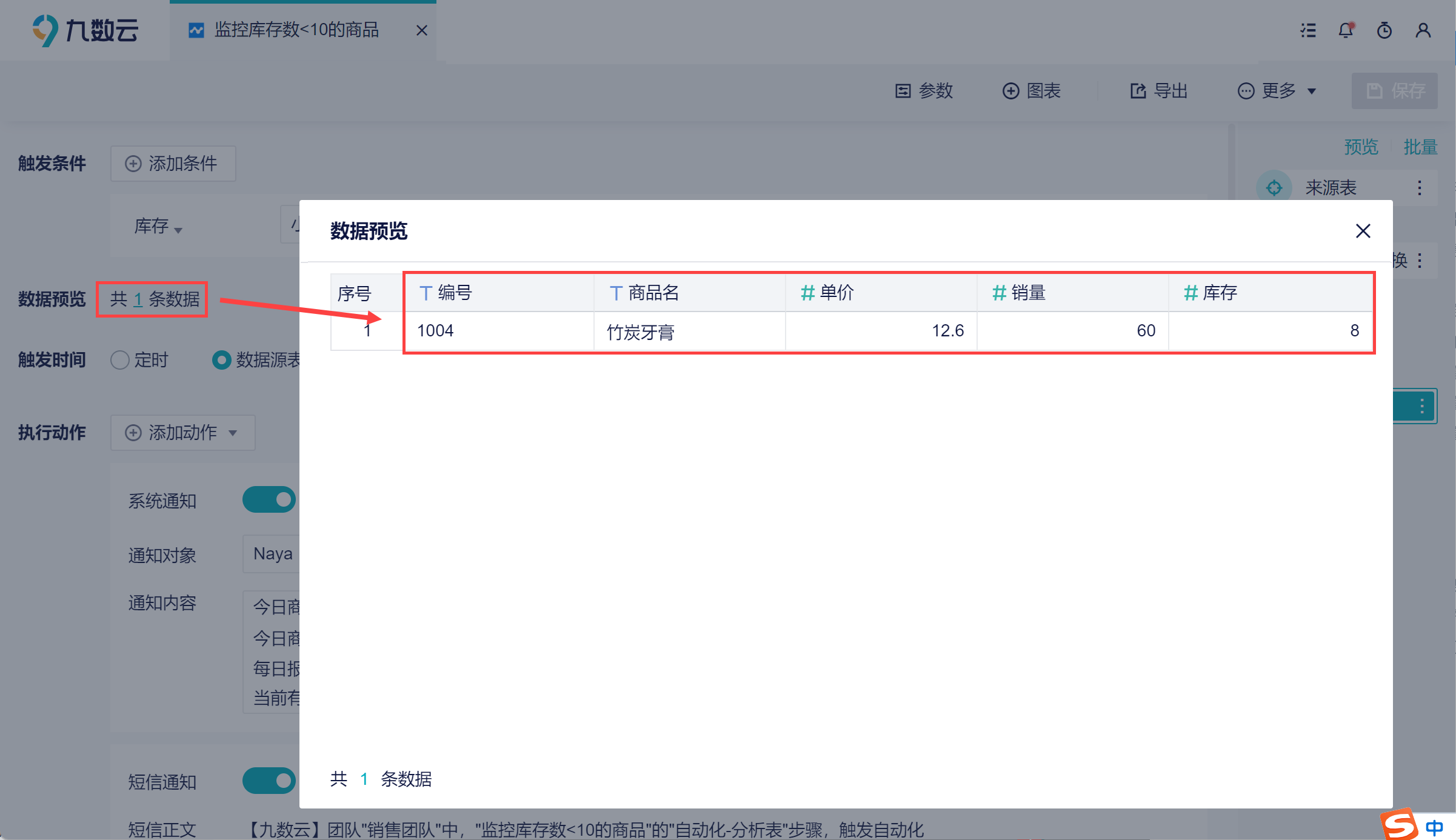
3.4 企业微信通知
1)如果是选择了企业微信通知,那么系统会给通知对象发一张卡片,显示团队信息,以及自定义设置的通知内容。如下图所示:
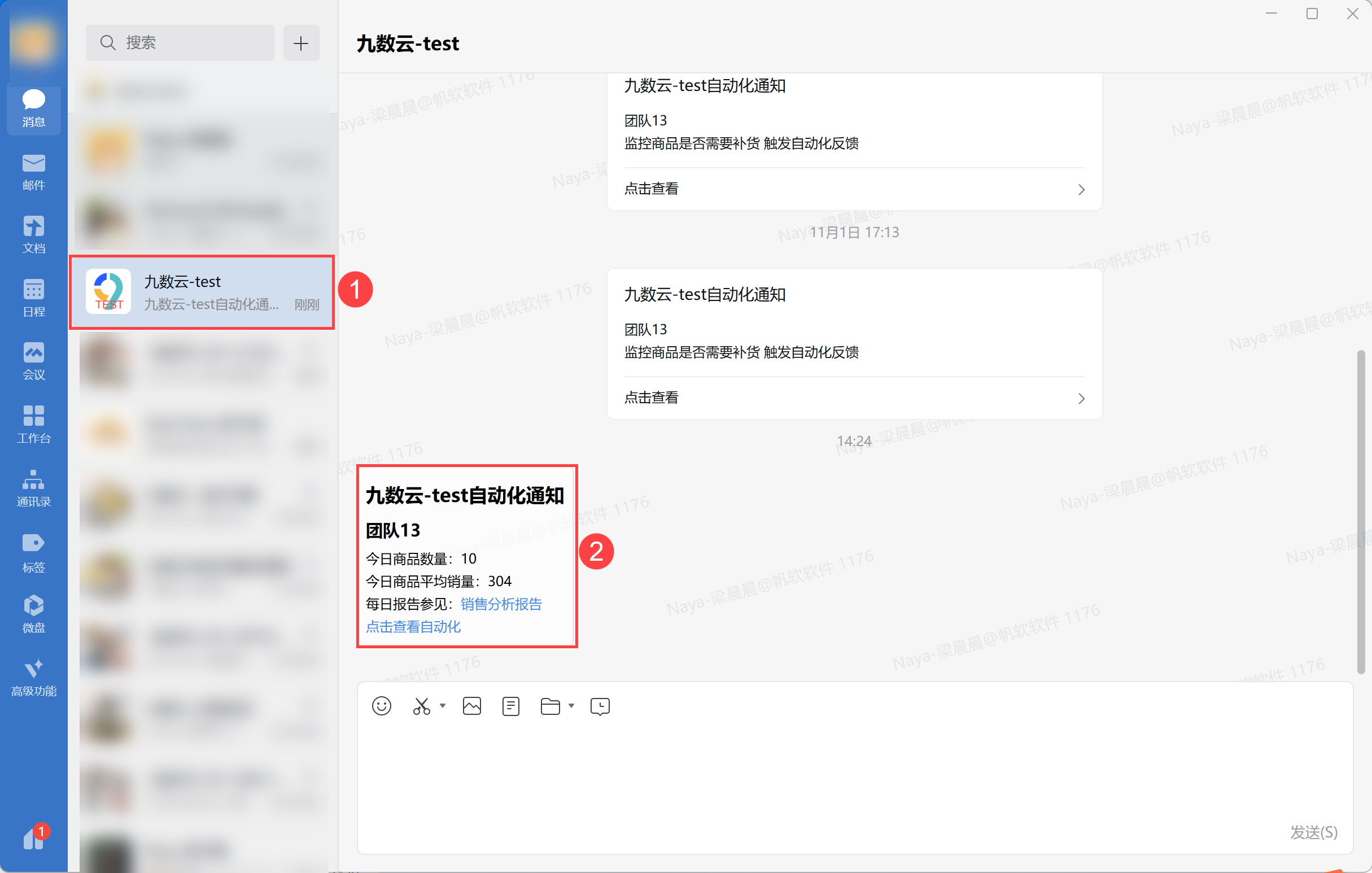
2)「点击查看」可以跳转到该表中,查看是有一条数据输出,点击数据可以查看详细信息,是竹炭牙膏的库存量小于 10 了,需要进行补货,如下图所示:
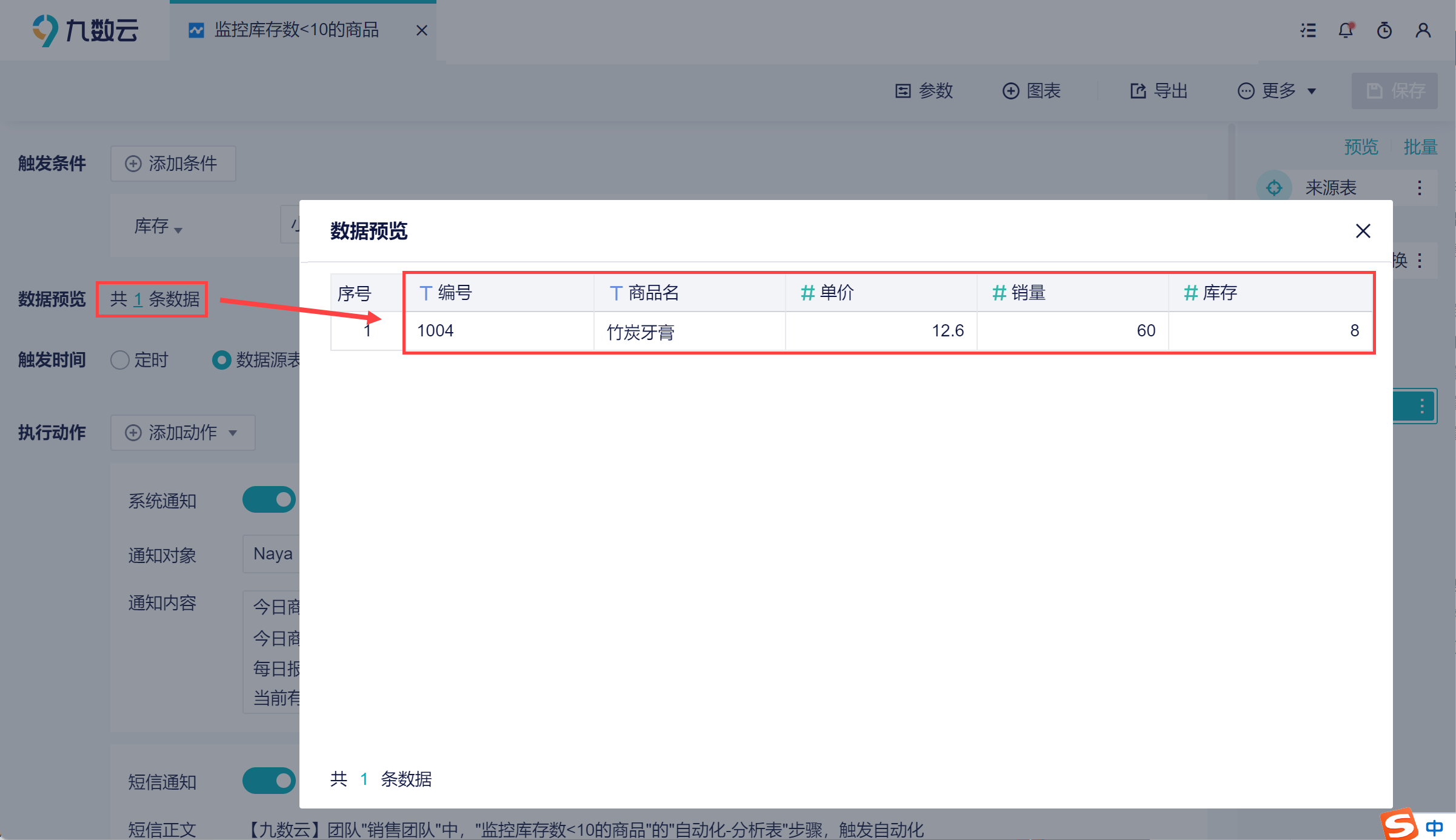
4. 更多内容编辑
本文实现的是当数据达到预警条件,通知到具体的责任人进行处理的效果。
此外,如果钉钉企业想要将仪表板中的图表发送给其他成员,可以使用「发布到钉钉功能」,将数据分析图表发送给个人或者发送到钉钉群聊中,方便其他成员查看分析结果。


